怎么卸载win10自带输入法 删除win10系统自带的输入法步骤
更新时间:2023-12-09 17:55:11作者:jiang
在使用Windows 10操作系统时,有时我们可能会发现自带的输入法并不符合我们的需求,而希望卸载它并使用其他输入法,怎样才能卸载Win10系统自带的输入法呢?下面将为您详细介绍删除Win10系统自带输入法的步骤。通过简单的操作,您将能够轻松地卸载不需要的输入法,为自己的使用体验进行个性化的调整。接下来让我们一起来了解具体的步骤吧!
具体步骤:
1.第一步在win10系统上点击开始菜单,然后点击设置图标,如下图所示:
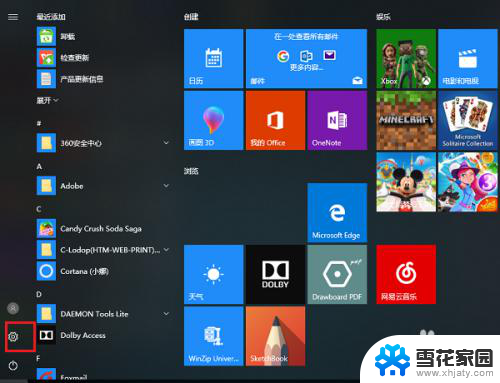
2.第二步进去windows设置之后,点击时间和语言,如下图所示:
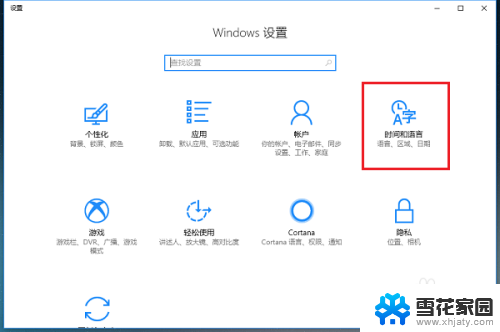
3.第三步进去时间和语言设置界面之后,点击区域和语言。然后点击语言下方的选项,如下图所示:

4.第四步进去语言选项界面之后,选中系统自带的输入法。点击删除,如下图所示:
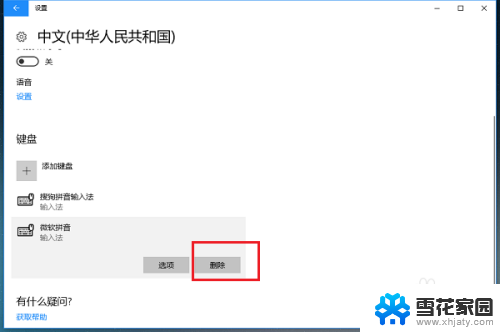
5.第五步可以看到已经删除了系统自带的输入法,这个时候可以将我们喜欢使用的第三方输入法添加进去。如下图所示:
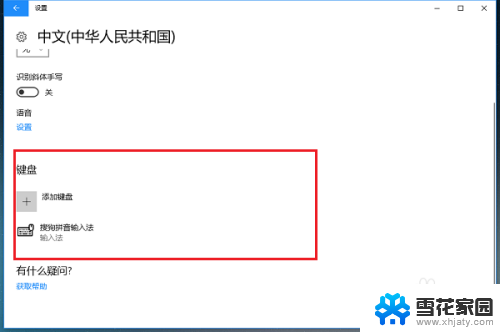
6.第六步可以看到电脑已经切换到第三方输入法了,如下图所示:
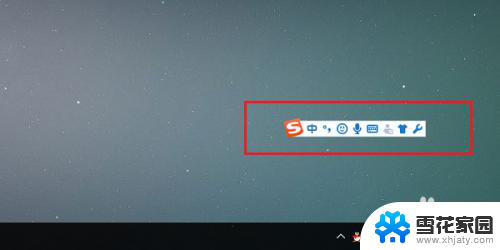
以上是如何卸载Win10自带输入法的全部内容,如果您还不了解,请根据本文的方法进行操作,希望对您有所帮助。
怎么卸载win10自带输入法 删除win10系统自带的输入法步骤相关教程
-
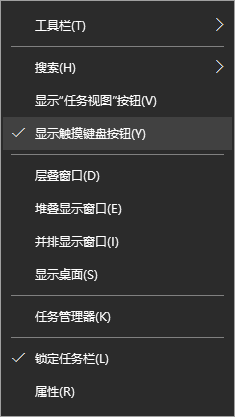 怎么改成手写输入法 win10自带的手写输入法怎么打开
怎么改成手写输入法 win10自带的手写输入法怎么打开2024-03-20
-
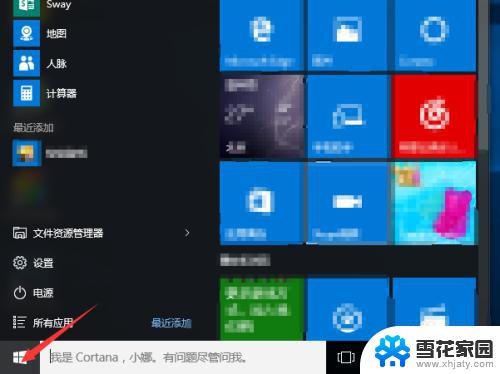 win10调出五笔输入法 win10自带五笔输入法的使用教程
win10调出五笔输入法 win10自带五笔输入法的使用教程2023-09-12
-
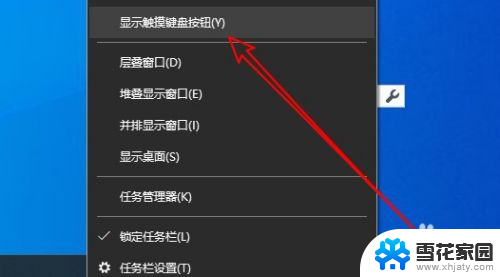 笔记本电脑可以下载手写输入法吗 如何设置Win10系统自带的手写输入法
笔记本电脑可以下载手写输入法吗 如何设置Win10系统自带的手写输入法2024-02-20
-
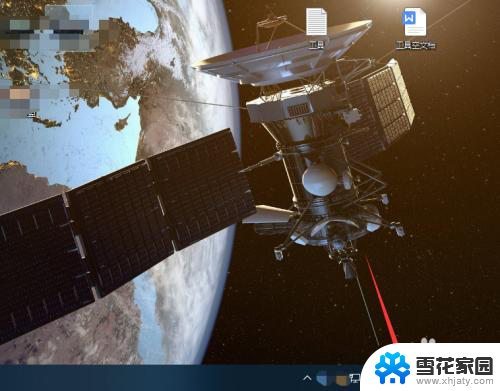 电脑怎样调拼音输入法 win10自带输入法如何设置
电脑怎样调拼音输入法 win10自带输入法如何设置2024-04-18
- 输入法怎么改简体 Win10自带输入法变成繁体如何改回简体
- 如何打开电脑输入法 win10自带输入法如何切换
- 怎么关掉微软输入法 Win10系统如何关闭自带的微软拼音输入法
- windows怎么自定义输入 win10自带输入法如何自定义快捷输入词组
- 笔记本电脑可以手写输入吗 Win10如何开启系统自带的手写输入法
- win10输入法半角全角切换 如何在WIN10自带输入法中调整全/半角切换的快捷键配置
- win10电脑怎么改账户名 win10账户名称如何更改
- 台式电脑屏幕暗怎么办 win10系统屏幕亮度调节故障
- 电脑上怎么改时间 win10系统怎样更改电脑的日期和时间
- 笔记本电脑如何合上后不关闭屏幕 win10合上笔记本不关闭屏幕设置方法
- microsoft账户怎么彻底注销 win10如何切换microsoft账户登录
- 怎么取消桌面壁纸 Win10如何关闭桌面背景动态效果
win10系统教程推荐
- 1 win10电脑怎么改账户名 win10账户名称如何更改
- 2 电脑上怎么改时间 win10系统怎样更改电脑的日期和时间
- 3 笔记本电脑如何合上后不关闭屏幕 win10合上笔记本不关闭屏幕设置方法
- 4 电脑的激活日期怎么查 怎样查看win10系统激活的具体时间
- 5 win10关机按钮消失 win10系统电脑如何找回关机键
- 6 windows10关闭激活 如何取消已激活的win10系统
- 7 mp4做动态壁纸 Win10如何将视频设置为桌面壁纸
- 8 电脑显示屏刷新率怎么改 Windows10屏幕刷新率如何设置
- 9 电脑怎样隐藏任务栏 Win10任务栏如何隐藏
- 10 什么样的配置装win10 Win10最低配置要求